Многие пользователи Xbox One задаются вопросом, как они могут подключить свой контроллер Xbox One. Многие из них хотят знать это, потому что их контроллер не синхронизируется с консолью. Их контроллер просто не может подключиться, и они не могут использовать его для игр.
Вы можете быть очень раздражены, когда получаете эту проблему. Ваша игровая консоль полностью непригодна без вашего контроллера. И это мешает вам играть в ваши игры сейчас. Это ужасно!
Но не волнуйся. Следующая часть этой статьи покажет вам способы исправить ваше соединение контроллера. Они помогли многим геймерам Xbox One избавиться от этой проблемы и подключить свои контроллеры к своим консолям. И они также могут помочь вам.
- Проверьте статус вашего контроллера
- Повторно синхронизируйте ваш контроллер
- Выключите питание вашей консоли
- Обновите программное обеспечение вашего контроллера
Способ 1: проверьте состояние вашего контроллера
Вы должны проверить базовое состояние вашего контроллера и посмотреть, есть ли проблема, которая вызывает проблему.
1) Проверить состояние соединения вашего контроллера: убедитесь, что ваш беспроводной контроллер достаточно близко на консоль. Убедитесь, что нет объекты (например, беспроводной маршрутизатор или микроволновая печь) или же USB или беспроводные устройства (например, гарнитура или флэш-накопитель) что может помешать в соединении.
2) Проверить заряд батареи вашего контроллера: убедитесь, что батареи не разряжаются. Если у вашего контроллера мало энергии, зарядите или замените батареи и посмотрите, решит ли это проблему.
Способ 2. Повторная синхронизация вашего контроллера
Если вы используете беспроводной контроллер, вы можете попробовать повторно синхронизировать контроллер Xbox One с консолью, чтобы устранить проблемы с подключением.
1) нажмите соединять Кнопка на вашей консоли.
* На Xbox One S кнопка подключения — это маленькая круглая кнопка на передней панели консоли. В других версиях Xbox One он находится сбоку за углом от лотка для дисков.
2) Нажмите и удерживайте соединять Кнопка на задней панели контроллера до Кнопка Xbox мигает. Через несколько секунд вы можете увидеть, что он снова переключается на сплошной свет, что означает, что это повторно синхронизировано.

Если этот метод работает для вас, соединение между вашим контроллером и вашей консолью восстановится.
Способ 3: выключите и включите консоль
Выключение и включение питания вашей консоли означает полную перезагрузку консоли. Это может исправить некоторые проблемы с повреждением вашей консоли, а также вашего контроллера соединения. Для выключения и включения питания консоли:
1) Нажмите и удерживайте Кнопка Xbox на консоли, пока она полностью не выключится. (Это может занять около 10 секунд).

2) нажмите Кнопка Xbox включить вашу консоль.
3) Проверьте и посмотрите, может ли ваш контроллер подключиться к консоли.
Способ 4: обновить программное обеспечение вашего контроллера
Проблема может возникнуть, если программное обеспечение контроллера неверно или устарело. Вы можете обновить программное обеспечение вашего контроллера, чтобы увидеть, сможет ли оно восстановить соединение с вашим контроллером. Для этого:
1) Подключите контроллер к консоли с USB-кабель.
2) Войдите в Xbox Live.
3) нажмите Меню кнопку на вашем контроллере, а затем выберите настройки.
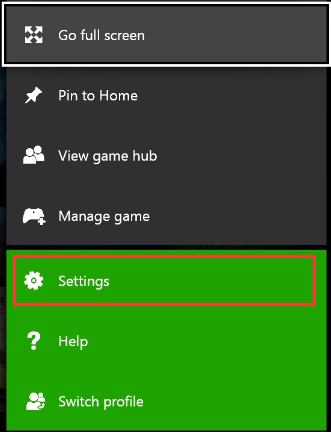
4) Выбрать приборы аксессуары.
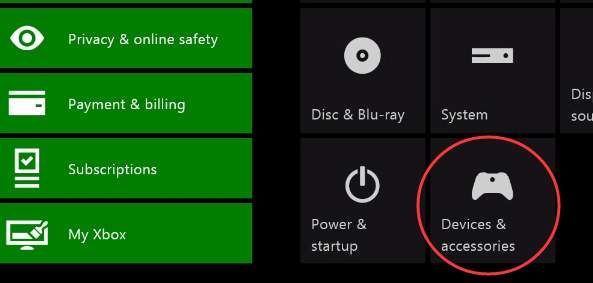
5) Выберите контроллер, который вы используете.
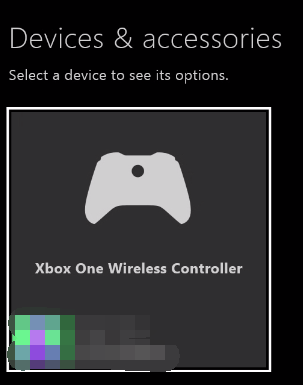
6) Выбрать Обновить.
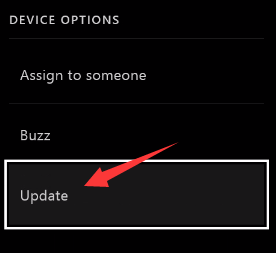
7) Выбрать Продолжить.
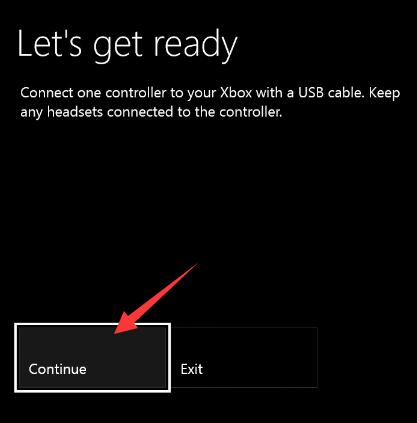
8) Подождите, пока консоль завершит процесс обновления. После этого протестируйте свой контроллер и посмотрите, исправлена ли проблема несинхронизации.
Если ни один из вышеперечисленных способов не поможет вам решить проблему, возможно, в вашем контроллере есть проблемы с оборудованием. Рекомендуется обратиться в службу поддержки Microsoft для получения дополнительной помощи для решения проблемы.


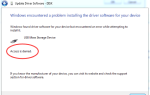
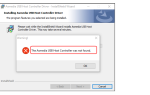
![[ИСПРАВЛЕНО] Как исправить ошибку «Синий экран» 0x0000001A](https://milestone-club.ru/wp-content/cache/thumb/ec/e6780cc7334beec_150x95.jpg)
![[ИСПРАВЛЕНО] Проблемы с драйвером Qualcomm Atheros QCA61x4A в Windows 10](https://milestone-club.ru/wp-content/cache/thumb/0f/38fe2f198e4a40f_150x95.png)